اتصالات Wi-Fi
 الاتصال بـ Wi-Fi باستخدام الإعدادات المحفوظة مسبقًا
الاتصال بـ Wi-Fi باستخدام الإعدادات المحفوظة مسبقًا
عند تحديد [اتصال جديد] في [وظيفة Wi-Fi] في [LAN / Wi-Fi] من القائمة [إعداد] ([إدخال/إخراج]) ، حدد طريقة الاتصال من [عبر الشبكة] أو [مباشر] للاتصال.
ومن ناحية أخرى، عندما تستخدم [اختر وجهة من التاريخ] أو [اختر وجهة من مفضل]، تتصل الكاميرا بالجهاز المتصل بواسطة الإعدادات التي سبق استخدامها.
[عبر الشبكة]
قم بتوصيل الكاميرا وجهاز الوجهة من خلال نقطة الوصول اللاسلكية.
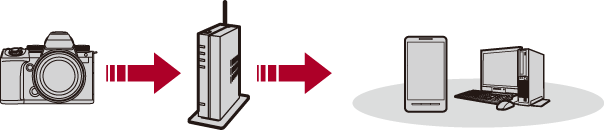
اختر طريقة الاتصال بنقطة الوصول اللاسلكي.
الإعدادات: [WPS (زر ضغط)]/[WPS (رمز PIN)]/[من القائمة] ( [WPS (زر ضغط)]، [WPS (رمز PIN)]، [من القائمة])
[WPS (زر ضغط)]، [WPS (رمز PIN)]، [من القائمة])
|
لتغيير نقطة الوصول اللاسلكي المستخدمة في الاتصال، اضغط على زر [DISP.]، ثم غيّر وجهة الاتصال.
|
 [WPS (زر ضغط)]
[WPS (زر ضغط)]
اضغط على زر WPS بنقطة الوصول اللاسلكي لضبط اتصال.
اضغط على زر WPS بنقطة الوصول اللاسلكي إلى أن تنتقل إلى نمط WPS.
مثال)
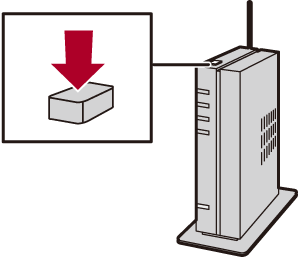
 [WPS (رمز PIN)]
[WPS (رمز PIN)]
أدخل رمز PIN بنقطة الوصول اللاسلكي لإعداد اتصال.
-
على شاشة الكاميرا، اختر نقطة الوصول اللاسلكي التي أنت بصدد الاتصال بها.
-
أدخل رمز PIN المعروض على شاشة الكاميرا في نقطة الوصول اللاسلكي.
-
اضغط على
 أو
أو  بالكاميرا.
بالكاميرا.
 [من القائمة]
[من القائمة]
يبحث عن نقطة وصول لاسلكية لاستخدامها، ويتصل بها.
|
|
-
اختر نقطة الوصول اللاسلكي التي تتصل بها.
 اضغط على [DISP.] لتشغيل البحث عن نقطة الوصول اللاسلكية مرة أخرى.
اضغط على [DISP.] لتشغيل البحث عن نقطة الوصول اللاسلكية مرة أخرى.
 إذا لم يُعثر على نقطة وصول لاسلكي (
إذا لم يُعثر على نقطة وصول لاسلكي ( التوصيل بالإدخال اليدوي)
التوصيل بالإدخال اليدوي)
-
(في حالة تشفير مصادقة الشبكة) أدخل مفتاح التشفير.
 كيفية إدخال الرموز (
كيفية إدخال الرموز ( الرموز المدخلة)
الرموز المدخلة)
 التوصيل بالإدخال اليدوي
التوصيل بالإدخال اليدوي
|
|
-
في الشاشة المعروضة في الخطوة 1 ضمن "[من القائمة]"، اختر [الإدخال اليدوي]. (
 [من القائمة])
[من القائمة])
-
أدخل معرّف SSID لنقطة الوصول اللاسلكي التي أنت بصدد الاتصال بها، ثم اختر [ضبط].
 كيفية إدخال الرموز (
كيفية إدخال الرموز ( الرموز المدخلة)
الرموز المدخلة)
-
حدد مصادقة الشبكة.
[WPA3-SAE]/[WPA2-PSK]/[WPA2/WPA-PSK]
التشفير المدعوم: [TKIP]، [AES]
[لا يوجد تشفير]
-
(عند تحديد خلاف [لا يوجد تشفير]) أدخل مفتاح التشفير، ثم اختر [ضبط].
[مباشر]
قم بتوصيل الكاميرا وجهاز الوجهة مباشرة.

حدد الطريقة للتواصل مع الجهاز الوجهة.
[اتصال WPS]
[WPS (زر ضغط)]: اضغط على زر WPS الموجود على الجهاز الوجهة للاتصال.
 على الكاميرا، اضغط على زر [DISP.] لمد وقت انتظار الاتصال.
على الكاميرا، اضغط على زر [DISP.] لمد وقت انتظار الاتصال.
[WPS (رمز PIN)]: أدخل رمز PIN في الكاميرا، وقم بالاتصال.
[الاتصال اليدوي]
ابحث عن الكاميرا على الجهاز الوجهة للاتصال.
-
حدد مصادقة الشبكة.
[WPA3]/[WPA3/WPA2]
 إذا كان [كلمة مرور Wi-Fi] في [تهيئة LAN / Wi-Fi] على [OFF]، فلن يتم عرض هذا إذا كان الجهاز المتصل [هاتف ذكي].
إذا كان [كلمة مرور Wi-Fi] في [تهيئة LAN / Wi-Fi] على [OFF]، فلن يتم عرض هذا إذا كان الجهاز المتصل [هاتف ذكي].
-
أدخل معرِّف SSID وكلمة المرور المعروضين على شاشة الكاميرا في الجهاز.
 إذا كان [كلمة مرور Wi-Fi] في [تهيئة LAN / Wi-Fi] على [OFF]، فلن يتم عرض كلمة المرور إذا كان الجهاز المتصل [هاتف ذكي].
إذا كان [كلمة مرور Wi-Fi] في [تهيئة LAN / Wi-Fi] على [OFF]، فلن يتم عرض كلمة المرور إذا كان الجهاز المتصل [هاتف ذكي].
فاختر معرّف SSID لإنشاء اتصال. ( الاتصال بهاتف ذكي ([Wi-Fi connection]))
الاتصال بهاتف ذكي ([Wi-Fi connection]))
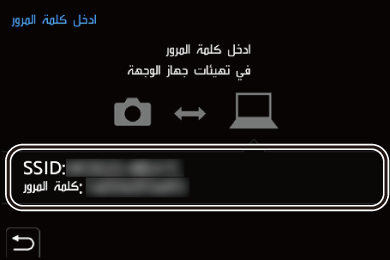
|
|
الاتصال بـ Wi-Fi باستخدام الإعدادات المحفوظة مسبقًا
استخدم سجل اتصال Wi-Fi للاتصال باستخدام نفس الإعدادات السابقة.
-
عرض سجل اتصال Wi-Fi.


 [
[![]() ]
]  [
[![]() ]
]  [LAN / Wi-Fi]
[LAN / Wi-Fi]  [وظيفة Wi-Fi]
[وظيفة Wi-Fi] 
[اختر وجهة من التاريخ]/[اختر وجهة من مفضل]
-
حدد عنصر السجل للاتصال به.
 اضغط على [DISP.] لتأكيد تفاصيل سجل الاتصال.
اضغط على [DISP.] لتأكيد تفاصيل سجل الاتصال.
 التسجيل في المفضل
التسجيل في المفضل
بمكنك تسجيل سجل اتصال Wi-Fi إلى المفضلة.
-
عرض سجل اتصال Wi-Fi.


 [
[![]() ]
]  [
[![]() ]
]  [LAN / Wi-Fi]
[LAN / Wi-Fi]  [وظيفة Wi-Fi]
[وظيفة Wi-Fi]  [اختر وجهة من التاريخ]
[اختر وجهة من التاريخ]
-
اختر عنصر السجل الذي تود تسجيله ثم اضغط على
 .
.
-
أدخل اسم تسجيل ثم حدد [ضبط].
 كيفية إدخال الرموز (
كيفية إدخال الرموز ( الرموز المدخلة)
الرموز المدخلة)
 يمكن إدخال 30 حرفًا كحد أقصى. يُعامل الرمز الثنائي البايت معاملة رمزين من الرموز.
يمكن إدخال 30 حرفًا كحد أقصى. يُعامل الرمز الثنائي البايت معاملة رمزين من الرموز.
 تحرير العناصر المسجلة في المفضلة
تحرير العناصر المسجلة في المفضلة
-
عرض العناصر المسجلة في المفضلة.


 [
[![]() ]
]  [
[![]() ]
]  [LAN / Wi-Fi]
[LAN / Wi-Fi]  [وظيفة Wi-Fi]
[وظيفة Wi-Fi]  [اختر وجهة من مفضل]
[اختر وجهة من مفضل]
-
حدد عنصر السجل الذي تريد تحريره في المفضلة ثم اضغط
 .
.
[إزالة من المفضل]
[تغيير الترتيب في مفضل]
تحديد موقع وجهة العنصر المطلوب لتغيير ترتيب العرض.
[تغيير الاسم المسجل]
إدخال حروف لتغيير الاسم المسجل.
 كيفية إدخال الرموز (
كيفية إدخال الرموز ( الرموز المدخلة)
الرموز المدخلة)
|
وعندئذٍ عليك تغيير إعدادات Wi-Fi للجهاز المراد الاتصال به؛ بحيث تصبح نقطة الوصول اللاسلكي المستخدمة مضبوطةً على الكاميرا. ويمكنك كذلك اختيار [اتصال جديد]، وإعادة توصيل الأجهزة. (
– [وظيفة البث] – [النقل التلقائي] |
زر Fn المعين مع [Wi-Fi]
يمكنك إجراء العمليات التالية بالضغط على الزر Fn المعين مع [Wi-Fi] بعد الاتصال بـ Wi-Fi. ( أزرار Fn)
أزرار Fn)
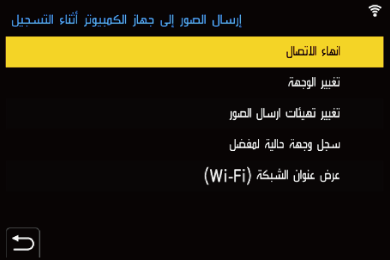
[انهاء الاتصال]
إنهاء الاتصال بشبكة Wi-Fi.
[تغيير الوجهة]
يعمل هذا الإعداد على إنهاء اتصال Wi-Fi، كما يتيح لك اختيار اتصال Wi-Fi آخر.
[تغيير تهيئات ارسال الصور]
يضبط حجم الصورة وتنسيق الملف والعناصر الأخرى لإرسال الصور المسجلة. ( إعدادات إرسال الصورة)
إعدادات إرسال الصورة)
[سجل وجهة حالية لمفضل]
يقوم بتسجيل وجهة الاتصال أو طريقة الاتصال الحاليتين، حتى يمكنك الاتصال بواسطة طريقة الاتصال ذاتها في المرة التالية بسهولة.
[عرض عنوان الشبكة (Wi-Fi)]
يعرض عنوان MAC وعنوان IP الخاص بالكاميرا عند الاتصال عبر Wi-Fi. ( [عرض عنوان الشبكة (Wi-Fi)])
[عرض عنوان الشبكة (Wi-Fi)])
 اعتمادًا على وظيفة Wi-Fi الجاري استخدامها أو وجهة الاتصال، قد يتعذر عليك إجراء بعض هذه العمليات.
اعتمادًا على وظيفة Wi-Fi الجاري استخدامها أو وجهة الاتصال، قد يتعذر عليك إجراء بعض هذه العمليات.
